Sådan tilføjes en gennemsigtig kontekstmenu til Windows 11
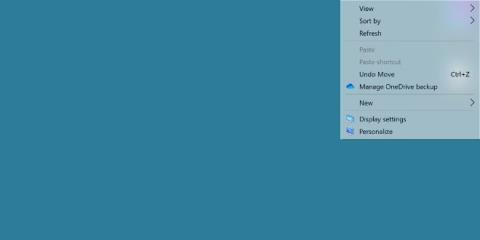
Windows 11 er ikke udstyret med en gennemsigtig kontekstmenu, men du kan ændre dette ved hjælp af et simpelt værktøj.
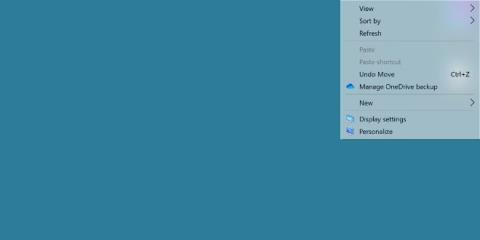
Du kan opleve, at standardindstillingen for gennemsigtighed på Windows 11 har mange mangler. Du kan ikke gennemskue det helt, og der er ingen måde at justere eller ændre det på.
Hvis du vil have en gennemsigtig kontekstmenu, er dette måden at gøre det på.
Kan du tilføje gennemsigtige kontekstmenuer til Windows 11?
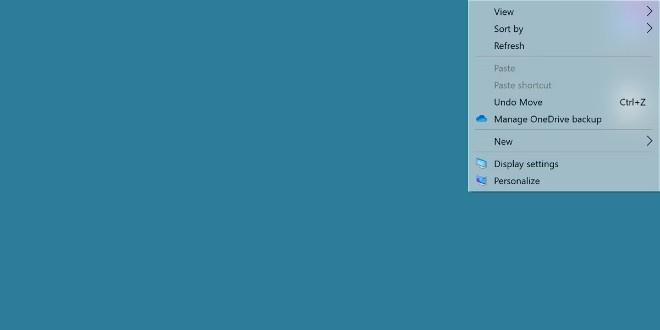
Windows 11 har en gennemsigtig temaindstilling tilgængelig. Hvis du ikke ved det, kan du se hvordan du aktiverer her:
Denne effekt ser ok ud, men tilbyder ikke nogen tilpasningsmuligheder og lader os ikke se for meget gennem kontekstmenuen. Hvad værre er, er, at mange pop-out-menuer ikke har denne effekt.
Før du tilføjer gennemsigtighedsindstillinger til kontekstmenuen, skal du aktivere gennemsigtighedseffekter for hele Windows 11-operativsystemet.
Sådan tilføjer du gennemsigtighedseffekt til kontekst- og pop-out-menuer
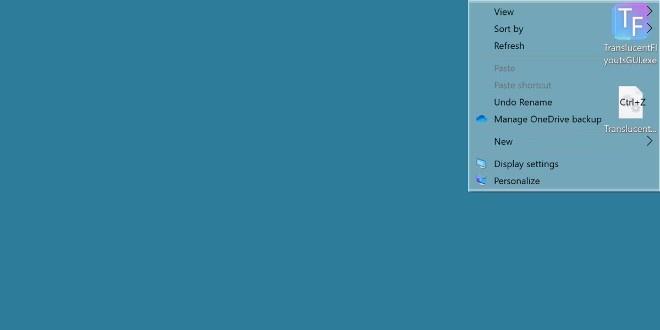
For at gøre dette vil vi bruge et værktøj kaldet TranslucentFlyouts. Besøg GitHub for at downloade dette værktøj:
Efter at have downloadet og kørt den eksekverbare fil, vil du blive mødt af en advarsel, der forklarer, at dette værktøj vil forstyrre systemet.
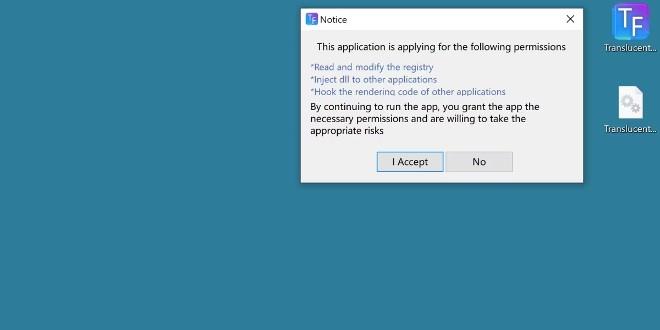
Klik på Jeg accepterer for at køre programmet. Dette værktøj giver mange muligheder, men det mest populære er at justere effekten til gennemsigtig.
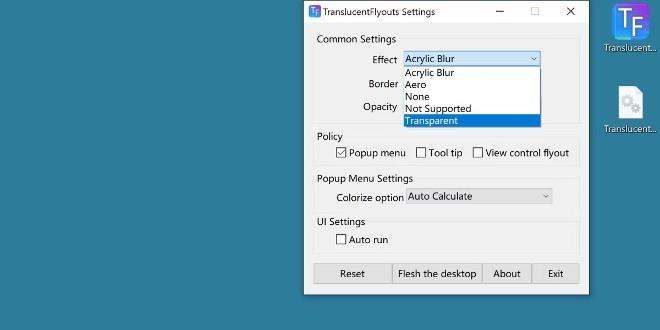
Denne effekt vil blive anvendt med det samme. Højreklik på skærmen for at åbne kontekstmenuen for at se ændringerne. Derudover vil du også have andre muligheder som at tilføje skygge, tilføje uigennemsigtighed, tilføje effekter til andre dialogbokse.
Leverer Windows denne funktion som standard?
Faktisk har Windows 11 allerede denne funktion, men mange brugere føler sig stadig utilfredse på en eller anden måde. Derfor er det ikke rimeligt at håbe på en opdatering for at forbedre gennemsigtigheden i Windows 11-systemer i fremtiden.
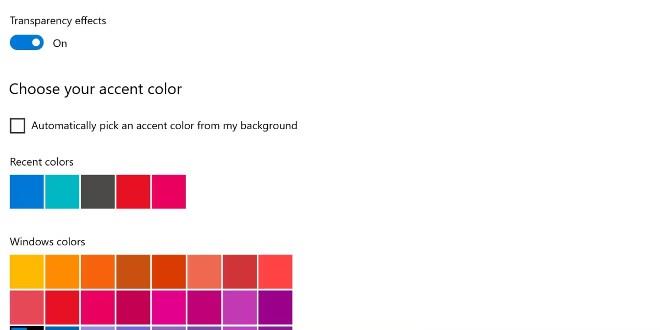
Hvis det ikke sker, har du stadig lette, men nyttige programmer som TranslucentFlyouts.
Kiosktilstand på Windows 10 er en tilstand til kun at bruge 1 applikation eller kun få adgang til 1 websted med gæstebrugere.
Denne vejledning viser dig, hvordan du ændrer eller gendanner standardplaceringen af kamerarullemappen i Windows 10.
Redigering af værtsfilen kan medføre, at du ikke kan få adgang til internettet, hvis filen ikke er ændret korrekt. Den følgende artikel vil guide dig til at redigere værtsfilen i Windows 10.
Ved at reducere størrelsen og kapaciteten af billeder bliver det nemmere for dig at dele eller sende dem til nogen. Især på Windows 10 kan du batch-ændre størrelsen på billeder med nogle få enkle trin.
Hvis du ikke behøver at vise nyligt besøgte varer og steder af sikkerheds- eller privatlivsmæssige årsager, kan du nemt slå det fra.
Microsoft har netop udgivet Windows 10 Anniversary Update med mange forbedringer og nye funktioner. I denne nye opdatering vil du se en masse ændringer. Fra Windows Ink stylus-understøttelse til Microsoft Edge-browserudvidelsesunderstøttelse er Start Menu og Cortana også blevet væsentligt forbedret.
Ét sted til at styre mange operationer direkte på proceslinjen.
På Windows 10 kan du downloade og installere gruppepolitikskabeloner til at administrere Microsoft Edge-indstillinger, og denne vejledning viser dig processen.
Dark Mode er en mørk baggrundsgrænseflade på Windows 10, der hjælper computeren med at spare batteristrøm og reducere påvirkningen af brugerens øjne.
Proceslinjen har begrænset plads, og hvis du regelmæssigt arbejder med flere apps, kan du hurtigt løbe tør for plads til at fastgøre flere af dine yndlingsapps.









